В Windows беше реализиран контрол на потребителския достъп (UAC), тъй като оставането в системата като администратор представляваше много проста опасност за сигурността. С UAC повечето програми се изпълняват с ограничен достъп, а Windows само подканва потребителя да поиска разрешение, когато трябва да се промени системния файл.
В Linux системи можем да стартираме административни приложения, като използваме командата “sudo”. Позволява ни да стартираме програма като root потребител. Ако често използвате root като потребител, ще бъдете изложени на риска да предоставите на устройството си пълен достъп до злонамерени програми.
Има две опции за добавяне на потребител към sudoers. Единият начин е като го направите ръчно, а другият е с помощта на командата usermod.
Ръчно добавяне на потребител на sudo
Следвайте указанията по-долу, за да добавите потребител към потребител на sudo в Ubuntu 20.04:
Създайте нов потребител
Отворете основния потребителски терминал и изпълнете следната команда:
$ sudo adduserТук използвам linuxuser3 като потребителско име:
$ sudo adduser linuxuser3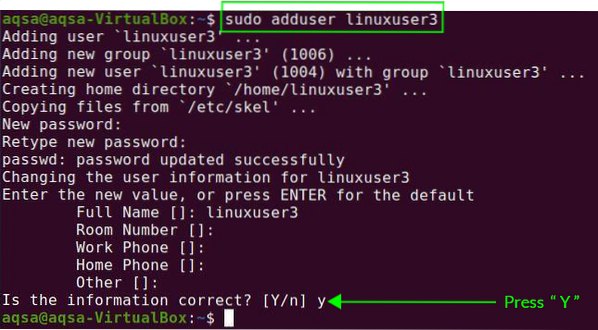
Ще поиска да зададете парола на новия потребител. Също така трябва да добавите допълнителна информация като пълното име, номера на стаята и т.н. Той ще потвърди, че информацията е вярна или не. Натиснете “Y”, за да потвърдите.
Нов потребител ще бъде създаден успешно.
Актуализирайте системата си с помощта на нов потребител
Придвижвайки се напред, превключете към новия потребител, като въведете потребителското име и паролата на екрана за вход. Отворете терминал и актуализирайте системата си, като използвате следната команда:
$ Sudo apt актуализацияНе дадохме никакви привилегии на новия потребител и ще получим съобщение, че новият потребител не е във файла sudoers.

Трябва да добавим потребител към файла sudoers.
Отворете файла visudo в текстовия редактор, като използвате следната команда:
$ sudo visudo
Позицията, където виждате root ALL = (ALL: ALL) ALL, е мястото, където ще сменим потребителското си име. Заменете root с “linuxuser 3” с sudoers в моя случай. Вмъкнете следните редове в този файл:
Root ALL = (ALL: ALL) ALLLinuxuser3 ALL = (ALL: ALL) ALL

Отново актуализирайте системата си. Сега linuxuser3 е способен да изпълнява свързани с sudo действия или операции.
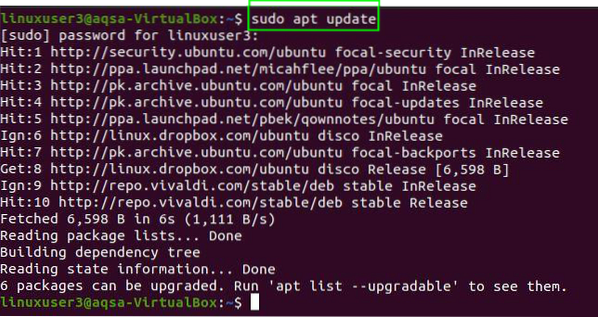
Добавяне на Sudo потребител от Usermod Command
Командата usermod ни позволява да добавяме / редактираме потребителските групи.
Въведете командата по-долу в терминала, за да добавите потребител в sudoers:
$ sudo usermod -a -G sudo linuxuser3
- -a: Това променя промените в текущата конфигурация
- -G: Името на общността на потребителя, към която трябва да се добави.
: Потребителското име на потребителя трябва да бъде променено.
Когато потребителят влезе в системата за първи път, след като бъде добавен в нова група, ще получим съобщение, което показва, че потребителските права са променени.

Заключение:
Използвайки sudo в команда, можем да изпълняваме задачи на административно ниво. Това ръководство ще ви помогне да добавите потребител към sudoers в Linux. Просто следвайте горните указания, за да добавите потребител към sudoers.
 Phenquestions
Phenquestions


